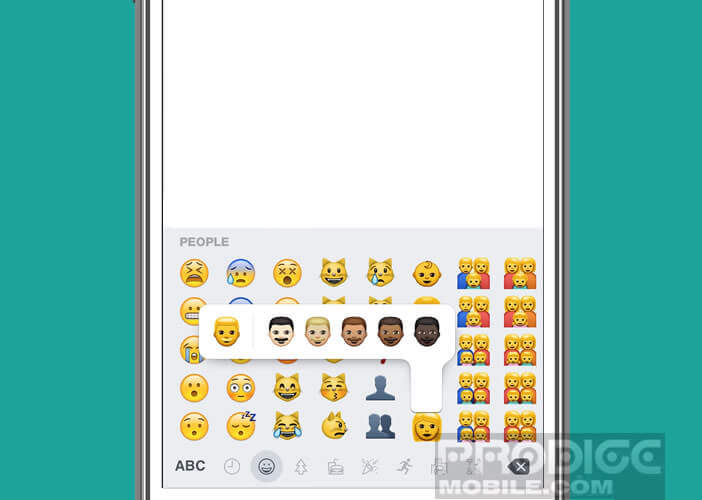L’essor des réseaux sociaux et des messageries instantanées comme Whatsapp ont fait naître de nouveaux comportements chez les utilisateurs. Aujourd’hui on ne compte plus les milliers d’emojis envoyés depuis ces plateformes sociales. Le phénomène est tel que Apple vient de lancer une nouvel outil de suggestions d’emojis permettant de remplacer automatiquement les mots par de petits dessins.
Evolution de notre manière de communiquer
La plupart des internautes du monde entier utilisent les réseaux sociaux. Et en croire certains experts, la tendance n’est pas prête de s’inverser de si tôt. En marge de ce phénomène on assiste depuis quelques années à l’apparition d’un nouveau langage universel appelé emoji.
Les emojis sont des petits symboles utilisés pour ponctuer une conversation (messages électronique). On en dénombre plus d’une centaine mais leur nombre ne cesse de croître. Telle une langue vivante, de nouveaux émoticônes apparaissent tandis que d’autres tombent dans l’oubli.
Les concepteurs des premier smileys se sont beaucoup inspirés du design des smileys. Mais contrairement à ces petits symboles inventés dans les années 80 par des universitaires américains, l’émoticônes utilisent des graphismes bien plus complexes. Ceci permet d’exprimer plus efficacement un sentiment ou une émotion.
L’outil de suggestion d’emojis de son iPhone
Cette nouvelle forme de langage universel compréhensible par tous offre une manière concise de faire partager son humeur du moment. Ils n’ont pas de grammaire et permettent de passer au dessus de la barrière de la langue.
Apple l’a bien compris et propose depuis l’arrivée d’iOs 10 une nouvelle fonctionnalité capable de remplacer des mots par un emoji. Le principe est extrêmement simple.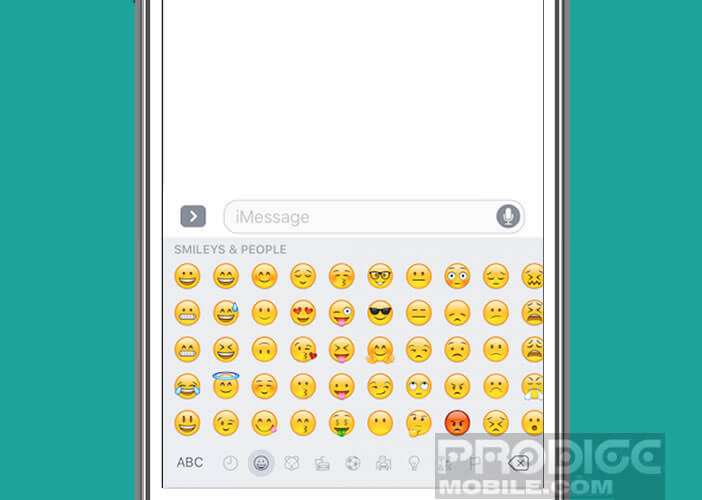
Ca n’a l’air de rien mais cette fonction de suggestions d’emojis s’avère très pratique. C’est d’ailleurs très amusant de voir avec quelle rapidité l’iPhone remplace le mot téléphone ou des expressions de nourriture par l’emoji correspondant. Pour vous rendre compte du potentiel de ce type d’outil, rien ne vaut un petit test.
- Lancez l’application iMessage
- Cliquez sur une zone de texte pour faire apparaître le clavier
- Laissez votre doigt appuyé plusieurs secondes sur la touche permettant de changer de langue (à gauche de l’icône micro)
- Un menu va alors apparaître
- Cliquez sur l’interrupteur placé à droite de la rubrique Prédiction
Voilà l’outil de prédiction de l’iPhone est désormais activé. Il ne vous reste plus maintenant qu’à taper un texte pour voir apparaître les propositions d’émoticônes. Vous pouvez par exemple vous amuser à saisir haha ou je t’aime dans iMessage. Le système d’emojis prédictifs vous proposera de remplacer ces mots pour le petit bonhomme jaune qui rit aux larmes et par le visage qui a des yeux à la place du coeur.
Attention toutefois, l’outil n’est pas exempt de défauts. Il arrive parfois que le système de suggestions d’emoji propose des pictogrammes pouvant générer une certaine ambiguïté. Attention au sous-entendu quand même. Les émoticônes qu’on envoie ne se sont pas toujours compris de la même façon par tous les internautes.
Remplacer toute une phrase par des émoticônes
Pour les gens pressés, Apple a mis au point une fonction capable de remplacer les mots par des emojis une fois votre message tapé. Pour l’utiliser c’est extrêmement simple. Il suffit d’écrire son texte puis d’appuyez sur le bouton emoji de votre clavier.
L’application iMessage va alors automatiquement changer la couleur de tous les mots (orange) pouvant être remplacé par des émoticônes. Il vous suffira ensuite de cliquer sur chacun de ces mots puis de choisir parmi les propositions le dessin qui vous semble le mieux correspondre à votre humeur du moment.
Modifier la couleur de peau d’un emoji
L’iPhone accueille de nouveaux emojis plus réalistes et ressemblant plus à la vraie vie. Ce n’est donc pas un hasard si le géant californien propose une option pour sélectionner la couleur de peau des emojis affichant un homme, une femme ou une partie du corps.
- Ouvrez le clavier de l’iPhone
- Laissez votre doigt appuyé quelques secondes sur un emoji représentant un homme ou une femme
- Sélectionnez parmi les propositions la couleur de peau de votre choix
A noter qu’une fois cette opération terminée, les émoticônes s’afficheront désormais avec cette couleur présélectionnée. Evidemment, l’iPhone vous laisse la possibilité de modifier ce choix. Pour cela il suffira de reproduire la procédure décrite juste au-dessus.